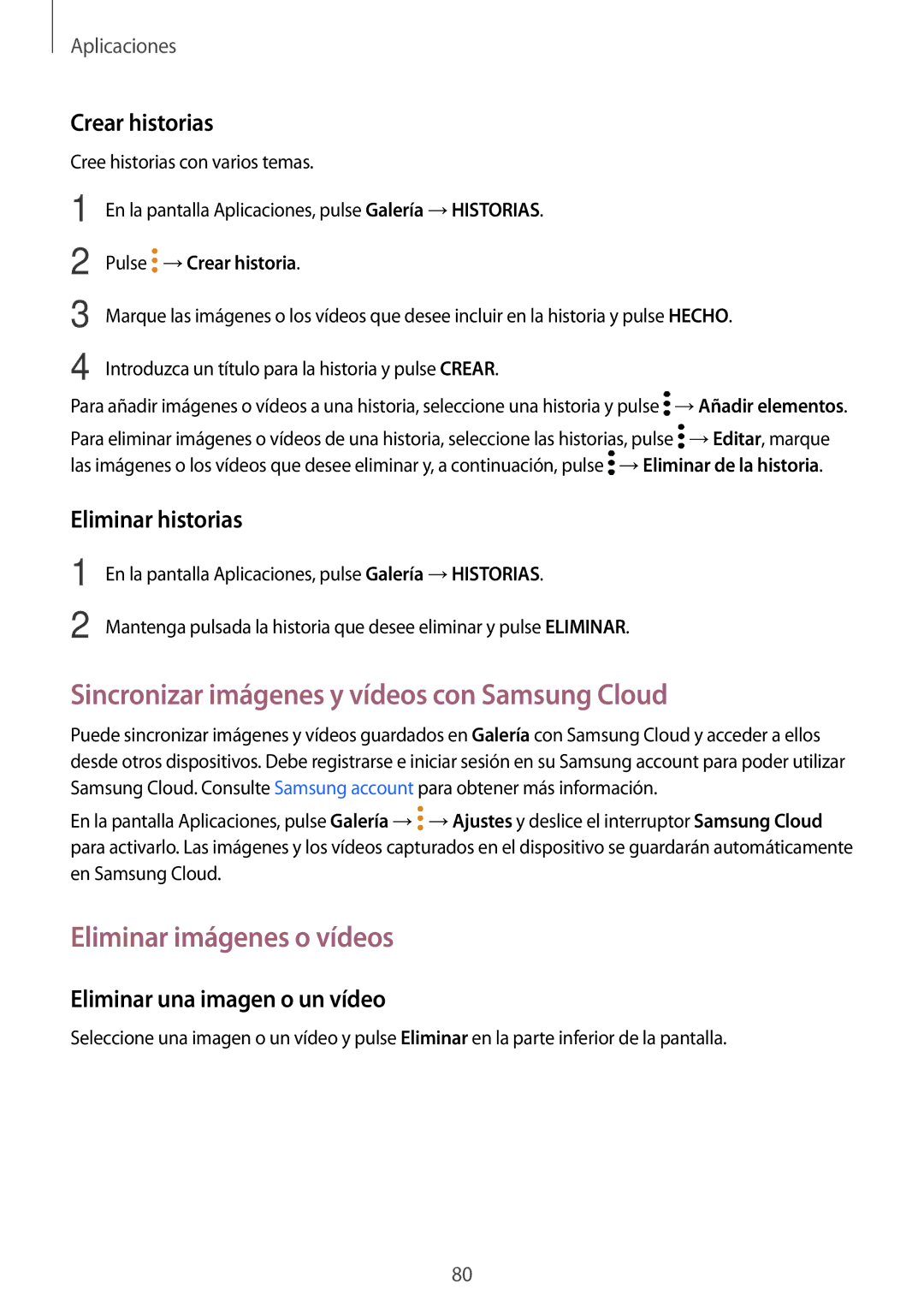Aplicaciones
Crear historias
Cree historias con varios temas.
1
2
3
4
En la pantalla Aplicaciones, pulse Galería →HISTORIAS.
Pulse  →Crear historia.
→Crear historia.
Marque las imágenes o los vídeos que desee incluir en la historia y pulse HECHO.
Introduzca un título para la historia y pulse CREAR.
Para añadir imágenes o vídeos a una historia, seleccione una historia y pulse ![]() →Añadir elementos.
→Añadir elementos.
Para eliminar imágenes o vídeos de una historia, seleccione las historias, pulse ![]() →Editar, marque las imágenes o los vídeos que desee eliminar y, a continuación, pulse
→Editar, marque las imágenes o los vídeos que desee eliminar y, a continuación, pulse ![]() →Eliminar de la historia.
→Eliminar de la historia.
Eliminar historias
1
2
En la pantalla Aplicaciones, pulse Galería →HISTORIAS.
Mantenga pulsada la historia que desee eliminar y pulse ELIMINAR.
Sincronizar imágenes y vídeos con Samsung Cloud
Puede sincronizar imágenes y vídeos guardados en Galería con Samsung Cloud y acceder a ellos desde otros dispositivos. Debe registrarse e iniciar sesión en su Samsung account para poder utilizar Samsung Cloud. Consulte Samsung account para obtener más información.
En la pantalla Aplicaciones, pulse Galería →![]() →Ajustes y deslice el interruptor Samsung Cloud para activarlo. Las imágenes y los vídeos capturados en el dispositivo se guardarán automáticamente en Samsung Cloud.
→Ajustes y deslice el interruptor Samsung Cloud para activarlo. Las imágenes y los vídeos capturados en el dispositivo se guardarán automáticamente en Samsung Cloud.
Eliminar imágenes o vídeos
Eliminar una imagen o un vídeo
Seleccione una imagen o un vídeo y pulse Eliminar en la parte inferior de la pantalla.
80